电脑在日常使用中,有时会出现长时间花屏的问题,这给我们的工作和娱乐带来了很大的困扰。为了帮助大家解决这个问题,本文将分析电脑花屏的原因,并提供一些有效...
2025-02-22 4 怎么办
在现代社会,电脑已经成为我们工作和娱乐的重要工具。然而,当电脑突然无反应时,我们不禁感到焦虑。本文将介绍解决电脑无反应的实用方法,帮助读者迅速恢复电脑的正常运行。
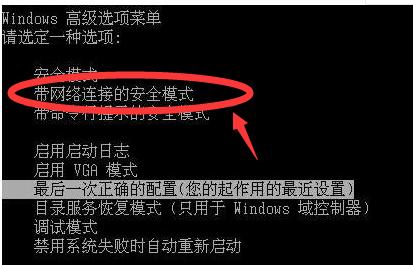
1.电源问题:
-检查电源线是否连接好。
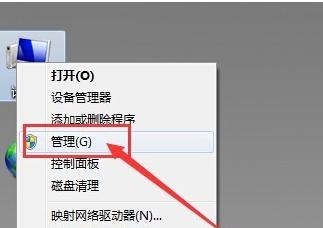
-确认电源插座是否正常供电。
-尝试使用另一个电源插座。
2.硬件连接问题:

-检查所有硬件设备是否正确连接。
-确保电脑内部硬件组件没有松动。
-尝试重新插拔硬件设备,确保连接稳固。
3.内存故障:
-运行内存检测工具,查找潜在的内存问题。
-如果发现内存有问题,尝试更换新的内存条。
4.硬盘问题:
-运行硬盘检测工具,查找硬盘故障。
-如果硬盘有问题,备份重要数据,尝试修复或更换硬盘。
5.软件冲突:
-关闭所有正在运行的程序,检查是否有冲突。
-卸载最近安装的软件,看是否解决问题。
-更新操作系统和驱动程序,以修复可能的软件兼容性问题。
6.病毒感染:
-运行杀毒软件进行全盘扫描,查找病毒。
-如果发现病毒,隔离或删除感染文件,并修复系统。
7.系统错误:
-尝试重启电脑,看是否解决问题。
-使用系统还原功能,恢复到之前正常工作的状态。
-如果问题依然存在,重新安装操作系统。
8.温度过高:
-检查电脑散热器是否堵塞。
-清理灰尘和杂物,确保良好的散热效果。
-考虑安装附加风扇或使用散热垫。
9.BIOS设置错误:
-进入BIOS界面,检查设置是否正确。
-如果不确定,可以尝试将设置恢复为默认值。
10.显示器问题:
-检查显示器电源是否连接正常。
-确保显示器信号线没有松动。
-尝试连接到另一个显示器,看是否有显示问题。
11.键盘或鼠标问题:
-确保键盘和鼠标正确连接。
-检查是否有损坏或堵塞的按键。
-尝试更换键盘或鼠标,看是否解决问题。
12.进程冲突:
-打开任务管理器,结束占用大量系统资源的进程。
-禁用启动时自动运行的不必要程序。
13.电源管理设置:
-检查电源管理设置是否正确。
-调整电源计划以避免电脑进入休眠或待机状态。
14.硬件故障:
-如果以上方法都无效,考虑找专业技术人员检修。
-可能需要更换或修复硬件设备。
15.
电脑无反应可能是由于电源问题、硬件连接、内存故障、硬盘问题、软件冲突、病毒感染、系统错误、温度过高、BIOS设置错误、显示器问题、键盘或鼠标问题、进程冲突、电源管理设置以及硬件故障等原因造成的。通过逐步排查这些可能原因,并采取相应措施,我们可以迅速解决电脑无反应的问题,保证电脑的正常使用。在遇到无法解决的问题时,建议寻求专业技术人员的帮助。
标签: 怎么办
版权声明:本文内容由互联网用户自发贡献,该文观点仅代表作者本人。本站仅提供信息存储空间服务,不拥有所有权,不承担相关法律责任。如发现本站有涉嫌抄袭侵权/违法违规的内容, 请发送邮件至 3561739510@qq.com 举报,一经查实,本站将立刻删除。
相关文章

电脑在日常使用中,有时会出现长时间花屏的问题,这给我们的工作和娱乐带来了很大的困扰。为了帮助大家解决这个问题,本文将分析电脑花屏的原因,并提供一些有效...
2025-02-22 4 怎么办

夏天的炎热让人们离不开空调的陪伴,但有时候空调却会让人感到闷热不透气。这种情况下,我们需要找到一些方法来改善室内环境,让空气流通起来,让夏天更加舒适宜...
2025-02-22 4 怎么办
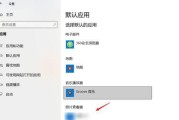
电脑在现代社会中扮演着重要的角色,但是有时候我们可能会遇到电脑无法通电的问题。这种情况下,许多人会感到无措和困惑。不过,别担心!在本文中,我们将为您介...
2025-02-20 3 怎么办
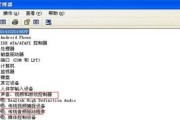
小喇叭是电脑中的一个重要组件,它能够发出声音让我们享受音乐、观看影片或者进行语音通话。然而,有时候我们可能会遇到电脑没有小喇叭的情况,这让我们无法正常...
2025-02-19 5 怎么办

如今,电脑已经成为人们生活中不可或缺的一部分,然而,对于一些电脑小白来说,面对电脑却感到束手无策。他们常常遇到各种问题,例如不知道如何安装软件、如何设...
2025-02-19 8 怎么办

随着夏季的到来,空调成为人们避暑的最佳选择。然而,长时间吹空调受风不仅容易导致感冒、喉咙疼痛等健康问题,还会增加皮肤干燥、眼睛疲劳等困扰。我们需要采取...
2025-02-19 5 怎么办